小编详解win7如何打开摄像头
- 分类:Win7 教程 回答于: 2019年02月20日 14:10:02
win7摄像头怎么打开,关于win7摄像头怎么打开的这个问题,其实小编我以前也不怎么操作,也是通过在一个朋友那里才得知开启win7摄像头的方法,所以现在小编就来将开启win7摄像头的方法来传授给你们。
最近有朋友在后台私信问小编关于win7摄像头怎么打开的问题,操作的方法其实很简单,大家要是想知道怎么操作的话,那么小编我也自然是会将win7打开摄像头的方法告诉你们的,好了,今天小编就给跟大家说说win7打开摄像头的方法。
1,打开开始菜单,右键“计算机”选择“管理”
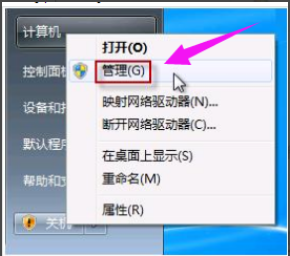
摄像头电脑图解1
2,在“计算机管理”窗口左边一栏,双击“设备管理器”。然后,从右边栏中找到“图像设备”,点开。在摄像头设备上右键鼠标,选择“属性”
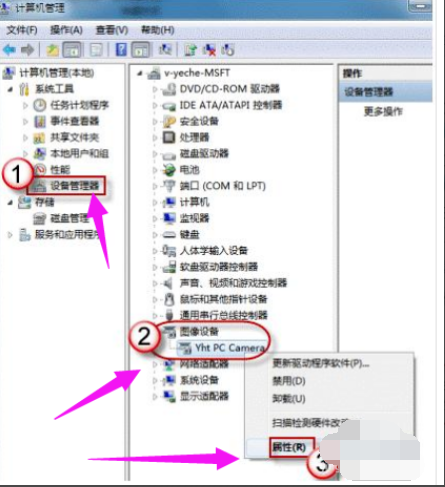
怎么打开摄像头电脑图解2
3,在“驱动程序”选项卡上,单击“驱动程序详细信息”,可以看到.exe 文件的详细路径
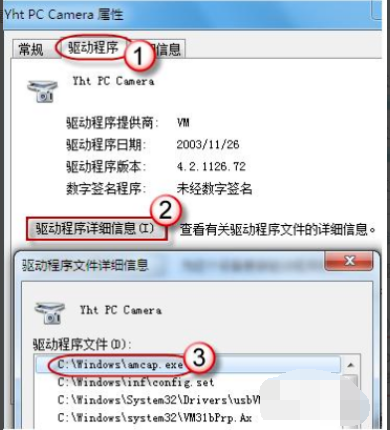
win7电脑图解3
4,在系统盘中,循路径找到这个程序文件,右键鼠标,选择“创建快捷方式”,存放到桌面上
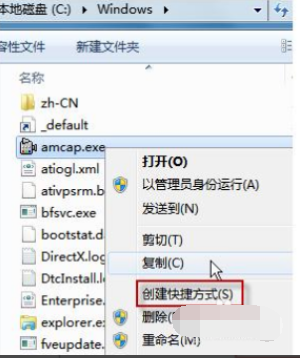
摄像头电脑图解4
5,回到桌面,右键单击快捷方式,“复制”。然后打开如下文件夹:
系统盘:\Users\用户名\AppData\Roaming\Microsoft\Windows\Network Shortcuts
例如 C:\Users\xiaoyi\AppData\Roaming\Microsoft\Windows\Network Shortcuts
(AppData 是隐藏文件夹。如果看不到,请点击“组织”-〉“文件夹和搜索选项”。在“查看”选项卡上点选“显示隐藏的文件、文件夹和驱动器”。)
将快捷方式“粘贴”进来。

win7摄像头电脑图解5
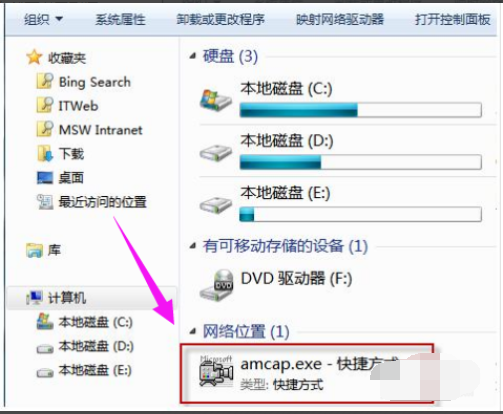
win7摄像头电脑图解6
以上就是win7打开摄像头的操作流程啦~
 有用
26
有用
26


 小白系统
小白系统


 1000
1000 1000
1000 1000
1000 1000
1000 1000
1000 1000
1000 1000
1000 1000
1000 1000
1000 1000
1000猜您喜欢
- 小编教你win7如何关闭系统休眠状态功..2017/11/01
- 为什么无线网络连接上却不能上网呢?..2019/07/19
- 自己在家怎么给电脑重装系统教程win7..2023/04/17
- 图文演示联想thinkbook15改win7系统教..2021/06/10
- win7重装系统教程2021/01/23
- 小编教你如何显示隐藏文件夹..2017/09/19
相关推荐
- 电脑字体大小怎么调,小编教你电脑字体..2018/06/12
- 联想g50重装系统win7教程2023/01/30
- win7官方旗舰版推荐2017/08/03
- gho 索尼win7系统下载2017/07/04
- win7系统电脑怎么截图的介绍..2022/02/11
- 告诉你怎么开启win7快速启动栏..2018/12/26

















